Quên mật khẩu của bạn có thể là một tình huống cực kỳ khó chịu và chúng tôi đã chia sẻ cách đặt lại mật khẩu của bạn bằng Ultimate Boot CD cũng như CD cứu hộ hệ thống , nhưng bạn có thể ngăn chặn hoàn toàn tình huống này bằng cách tạo một đĩa đặt lại mật khẩu.
Đĩa đặt lại mật khẩu về cơ bản là một tệp nhỏ có thể được sử dụng để đặt lại mật khẩu của bạn, ngay cả khi bạn đã thay đổi mật khẩu của mình kể từ khi tạo đĩa đặt lại. Điều này có thể vô cùng quý giá để ngăn chặn bất kỳ tình huống xấu hổ nào.
Đương nhiên, bạn nên lưu trữ dữ liệu này ở một nơi rất an toàn, vì nó có thể dễ dàng được sử dụng bởi bất kỳ ai để đặt lại mật khẩu và truy cập vào tài khoản của bạn.
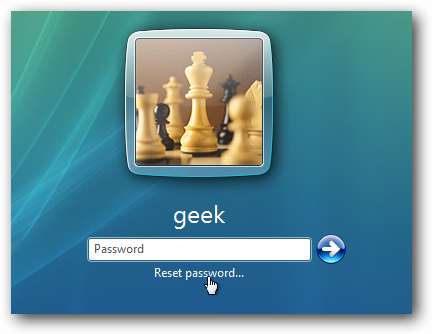
Tất nhiên, Windows đã hỗ trợ việc sử dụng Đĩa Đặt lại Mật khẩu trong một thời gian, nhưng Windows Vista làm cho nó thực sự đơn giản để sử dụng vì bạn có thể sử dụng ổ USB Flash để lưu trữ tệp đặt lại thay vì đĩa mềm.
Tạo đĩa đặt lại mật khẩu
Mở Tài khoản người dùng bằng cách nhấp vào biểu tượng Người dùng của bạn trong menu bắt đầu, sau đó chọn liên kết cho “Tạo đĩa đặt lại mật khẩu” ở phía trên bên trái.

Bạn sẽ được chào đón với một trình hướng dẫn cung cấp cho bạn thông tin cơ bản về cách hoạt động của nó… chỉ cần nhấp vào Tiếp theo.
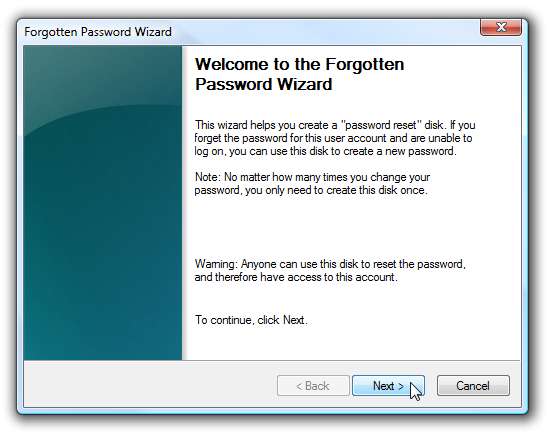
Bây giờ bạn có thể chọn ổ đĩa di động để tạo khóa mật khẩu trên:

Bạn sẽ được yêu cầu nhập mật khẩu hiện tại của mình, chúng tôi hy vọng bạn sẽ không quên.
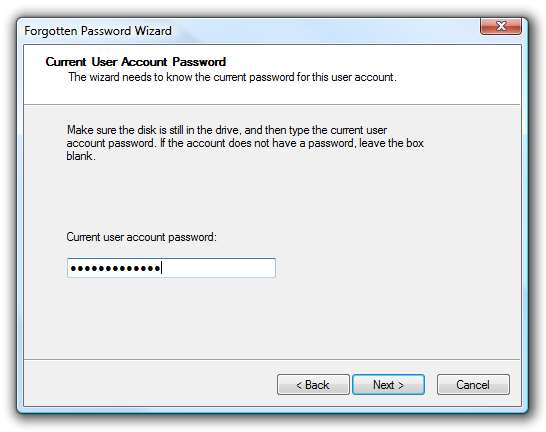
Và đó là tất cả những gì cần có… chỉ cần nhớ lưu đĩa này ở một nơi an toàn.
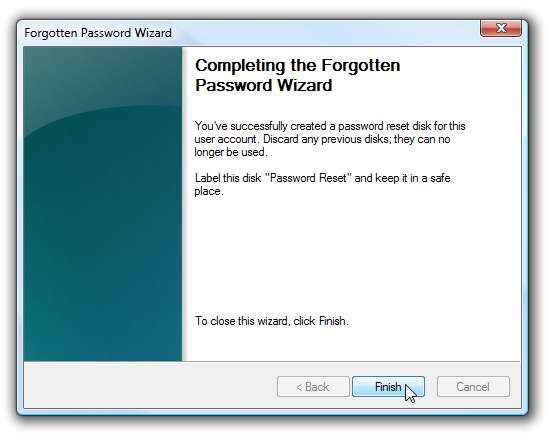
Nếu thực sự nhìn vào ổ đĩa, bạn sẽ thấy một tệp có tên userkey.psw chứa khóa đặt lại của bạn và bạn có thể sao lưu tệp vào một vị trí khác nếu muốn.
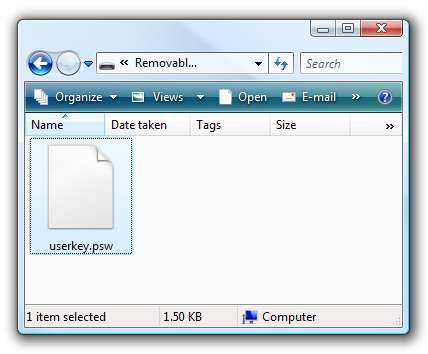
Về mặt logic, sau đó bạn có thể sao chép tệp này vào ổ USB khác và sử dụng nó để đặt lại mật khẩu.
Đặt lại mật khẩu của bạn
Sau khi có đĩa đặt lại mật khẩu, bạn có thể dễ dàng sử dụng nó vào lần sau khi quên mật khẩu… khi bạn nhập sai mật khẩu Vista sẽ hiển thị liên kết “Đặt lại mật khẩu” bên dưới hộp đăng nhập.
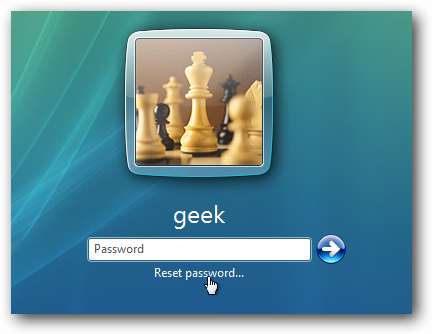
Bạn sẽ muốn đảm bảo rằng mình đã cắm ổ USB flash tại thời điểm này, nếu không, bạn sẽ nhận được thông báo lỗi:
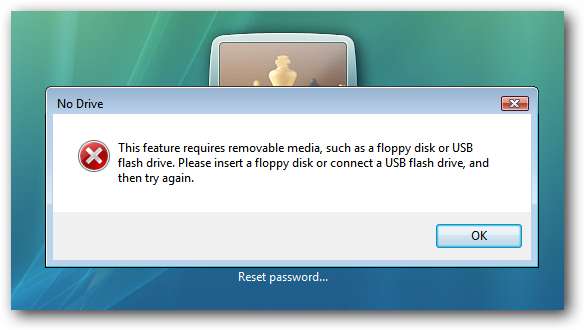
Nếu bạn đã lắp đĩa, bạn sẽ nhận được màn hình hướng dẫn này để thay thế.
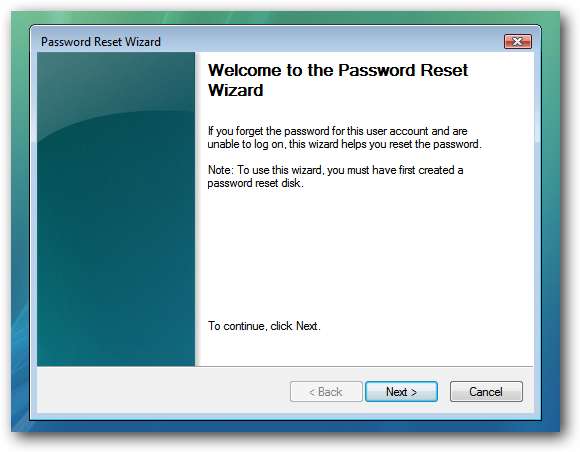
Bạn sẽ muốn chọn đúng đĩa nếu bạn có nhiều…
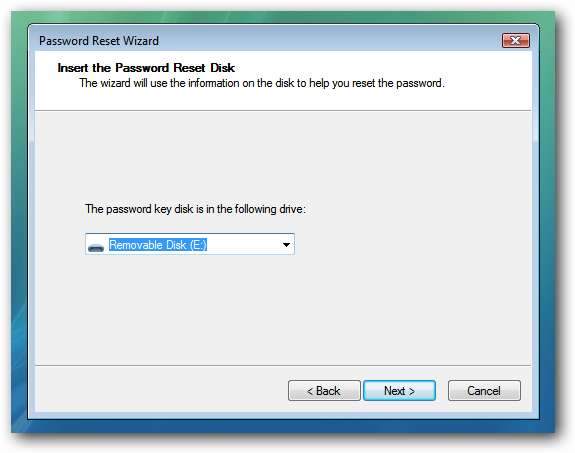
Và sau đó nhập mật khẩu mới và gợi ý cho mật khẩu.
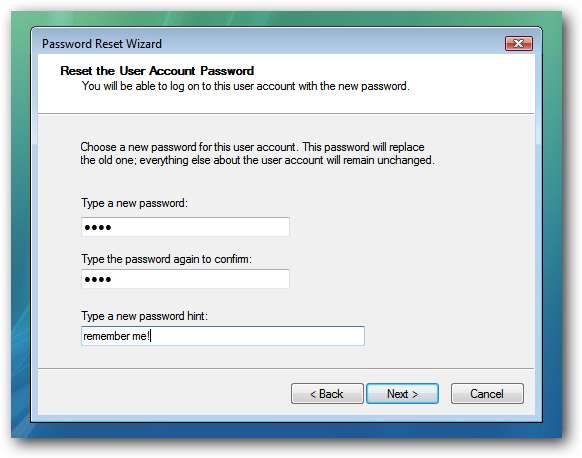
Thats tất cả để có nó.
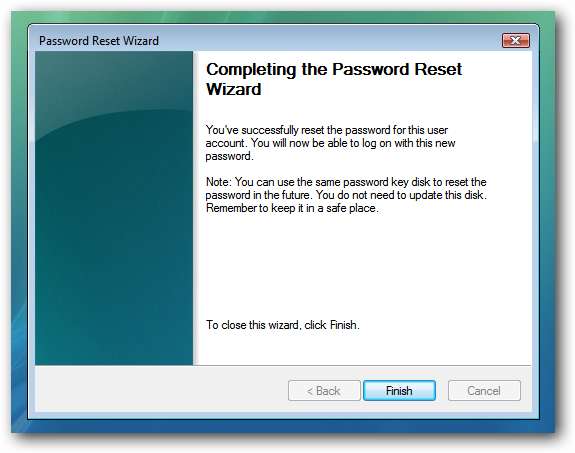
Lưu ý rằng bạn không cần tạo đĩa đặt lại mật khẩu mới sau khi sử dụng nó để thay đổi mật khẩu của mình.







